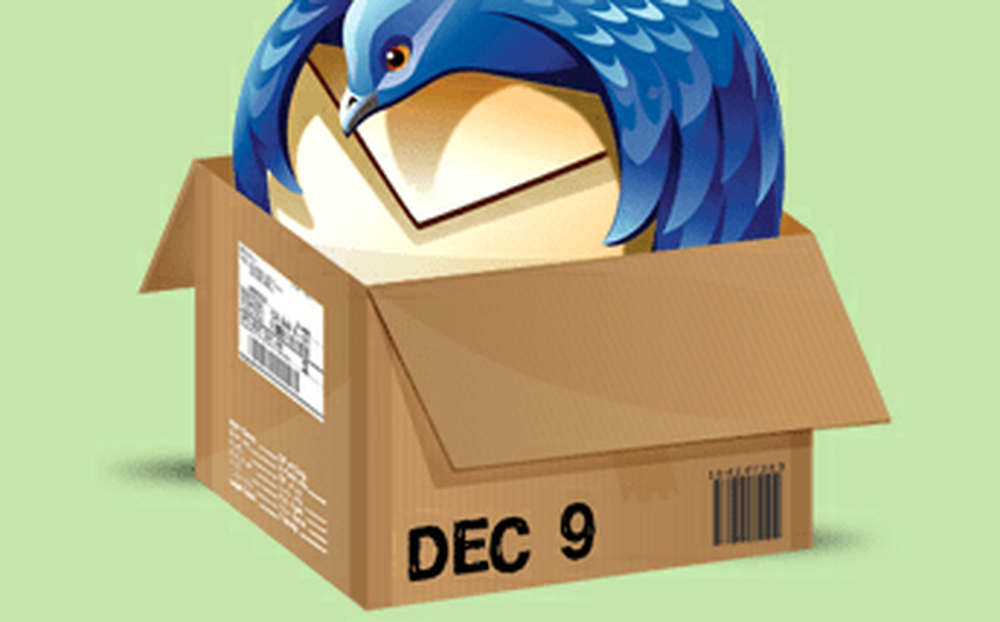Come calibrare manualmente la batteria dei laptop Windows per aumentarne la durata
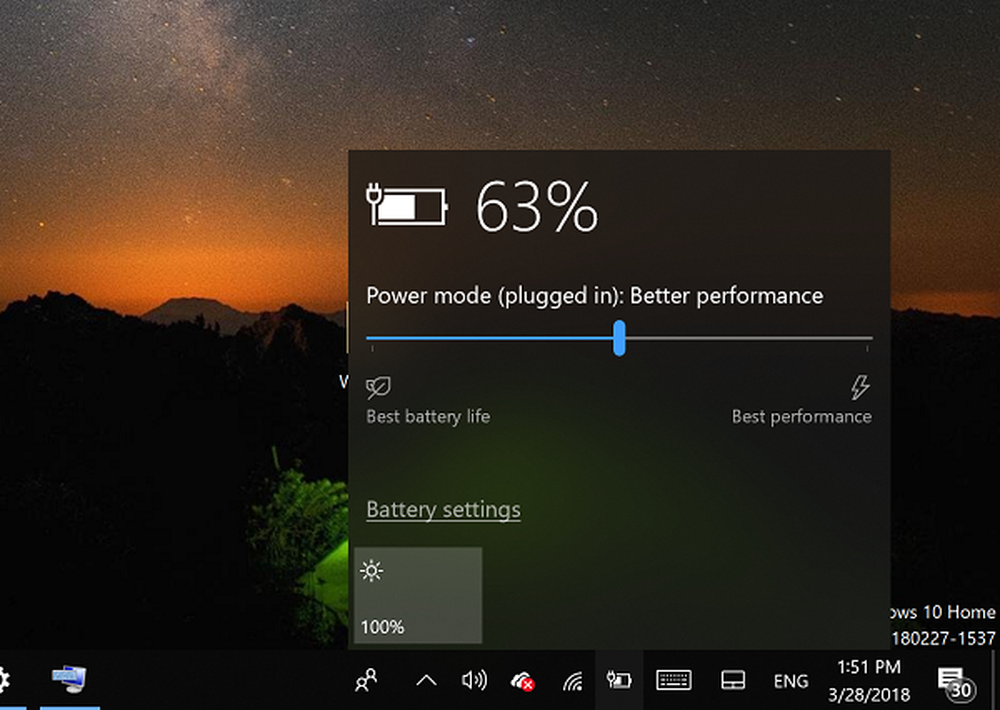
La durata della batteria dei laptop si riduce nel tempo. Il suo utilizzo, la frequenza con cui lo si carica, per quanto tempo lo si carica, tutto influisce sulla sua vita. È normale vedere la sua vita accorciarsi ogni mese. Mentre Windows 10 ti mostra una durata approssimativa della batteria del laptop, sia rimanente, sia il tempo di caricare, nel tempo il software potrebbe confondersi a causa di cicli di carica irregolari.
Ecco perché è consigliabile mantenere la carica tra la stessa percentuale di batteria rimasta per garantire la capacità della batteria e la durata. In questo post, parleremo di come è possibile calibrare manualmente la batteria dei laptop Windows per aumentarne la durata.
Nota: a volte, gli OEM offrono software che può aiutarti a farlo. Verificare con il software del driver o il software OEM sul tuo laptop Windows 10 per lo stesso.
Calibrare la batteria del laptop di Windows 10
1] Apri il tuo portatile Impostazioni di gestione dell'alimentazione nel pannello di controllo. Vai a Impostazioni> Accensione e spegnimento> Ulteriori impostazioni di alimentazione> Modifica impostazioni del piano> Modifica impostazioni avanzate di alimentazione.
Puoi anche fare clic sull'icona della batteria> Impostazioni della batteria e quindi seguire da lì.
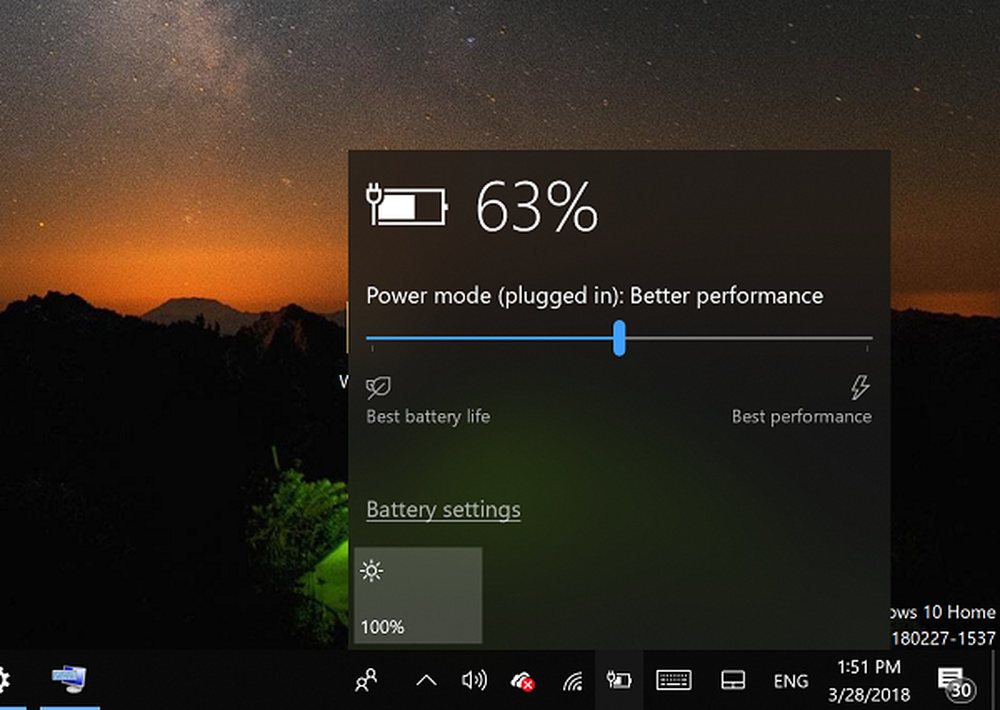
2] Questo si aprirà Scatola delle opzioni di alimentazione dove è possibile configurare le impostazioni individuali per la batteria.
3] Ora vai a Sezione batteria della casella delle opzioni di alimentazione, quindi sotto:
- Clicca su Azione critica della batteria e impostarlo Ciaobernate.
- Quindi, fare clic su Livello di batteria critico e impostarlo 5% o ancora più in basso.
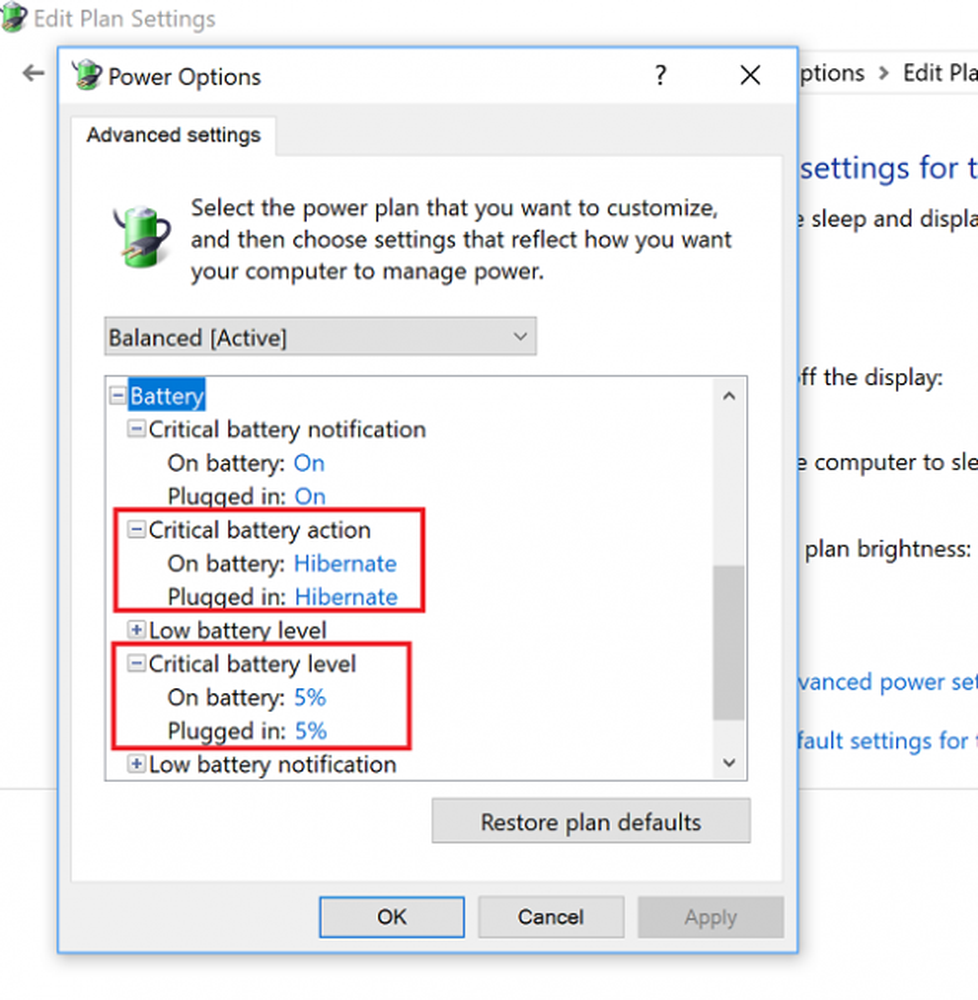
4] Carica la batteria del tuo laptop a 100% e tienilo collegato per le prossime due ore. L'unica ragione per cui è necessario farlo è assicurarsi che la batteria sia a una temperatura normale, che altrimenti si surriscalda durante la ricarica. Mentre puoi usarlo, ti suggerirei di non farlo a meno che tu non abbia una scelta.
5] Scollegare il caricabatterie dal portatile e lasciarlo scaricare fino a quando non si iberna automaticamente. Succederà esattamente quando resterà il 5% di batteria quando lo abbiamo configurato sopra.
Mancia: Se non si utilizza il laptop mentre è scollegato, entrerà in modalità ibernazione o sospensione. Fa in modo di disabilitare il sonno, lo schermo spento e l'ibernazione delle impostazioni su mai.
6] Lascia il tuo laptop il più a lungo possibile.Quando non ci sarebbe più batteria, il computer si spegnerà automaticamente.
7] Ora collega nuovamente il caricatore e caricarlo fino al 100% ancora.
8] Assicurati di ripristinare le impostazioni predefinite di alimentazione alla normalità una volta che tutto è completo. Clicca di nuovo sulla batteria, torna alle impostazioni di potenza, e questa volta clicca su Potenza e sonno impostazioni per configurare tutto alla normalità.
Questo calibrerà la batteria del tuo portatile.
Ti suggerisco di eseguirlo ogni due mesi per assicurarti che la tua batteria funzioni meglio con il tempo. Ricorda che non è necessario ricalibrare la batteria più volte, una volta è più che sufficiente!
Letture correlate:- Suggerimenti per migliorare la durata della batteria della tastiera e del mouse wireless
- Suggerimenti per conservare la carica della batteria e prolungare o prolungare la durata della batteria in Windows.